Terjemahan disediakan oleh mesin penerjemah. Jika konten terjemahan yang diberikan bertentangan dengan versi bahasa Inggris aslinya, utamakan versi bahasa Inggris.
Sesuaikan visualisasi
Sebagai pemilik proyek, Anda dapat memilih cara terbaik untuk melihat properti aset dan alarm yang Anda tambahkan ke dasbor Anda. Anda dapat mengontrol jenis visualisasi dan menyesuaikan visualisasi.
Topik
Ubah jenis visualisasi
Sebagai pemilik proyek, Anda memutuskan bagaimana setiap properti aset atau alarm paling baik diwakili.
Untuk mengubah jenis visualisasi
-
Pilih ikon jenis Visualisasi untuk visualisasi berubah.
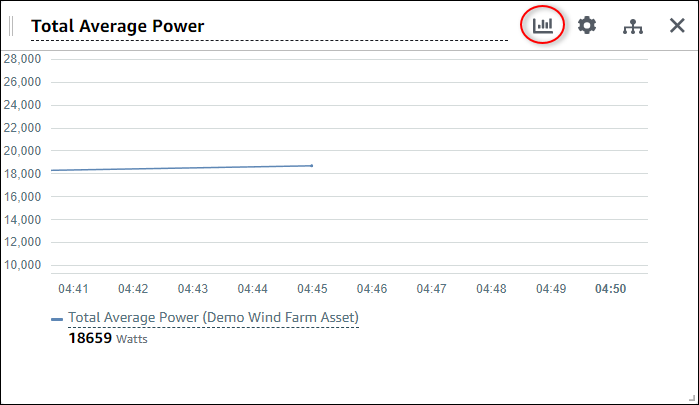
-
Di bilah jenis visualisasi, pilih ikon untuk jenis visualisasi yang akan diterapkan.
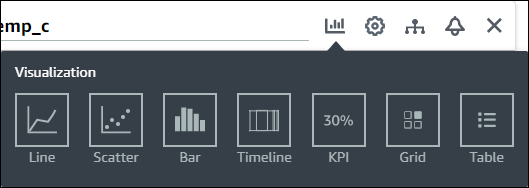
Untuk informasi selengkapnya, lihat Pilih jenis visualisasi.
-
Setelah Anda selesai mengedit dasbor, pilih Simpan dasbor untuk menyimpan perubahan Anda. Editor dasbor ditutup. Jika Anda mencoba menutup dasbor yang memiliki perubahan yang belum disimpan, Anda diminta untuk menyimpannya.
Menambahkan data ke visualisasi
Sebagai pemilik proyek, Anda mungkin ingin menampilkan beberapa properti aset dan alarm dalam visualisasi yang sama. Misalnya, Anda mungkin menunjukkan suhu semua pompa Anda, atau kinerja dan efisiensi untuk satu aset.
Untuk menambahkan data ke visualisasi
-
Seret properti aset atau alarm yang ingin Anda tambahkan ke visualisasi. Saat Anda menambahkan properti yang memiliki alarm, Anda juga secara otomatis menambahkan alarm itu sebagai ambang batas.
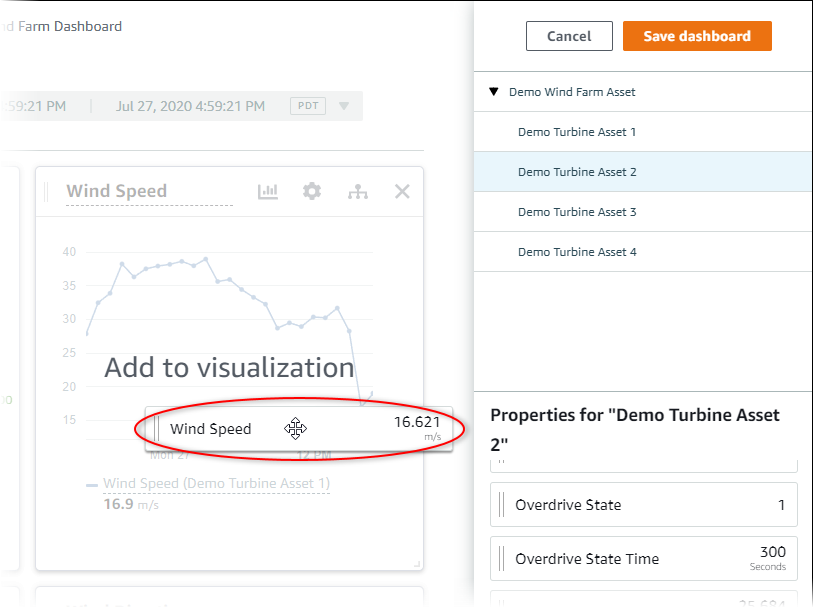
-
Setelah Anda selesai mengedit dasbor, pilih Simpan dasbor untuk menyimpan perubahan Anda. Editor dasbor ditutup. Jika Anda mencoba menutup dasbor yang memiliki perubahan yang belum disimpan, Anda diminta untuk menyimpannya.
Hapus data dari visualisasi
Anda dapat menghapus properti aset dan alarm dari visualisasi agar tidak lagi menampilkannya.
Untuk menghapus data dari visualisasi
-
Pilih ikon Aset tambahan agar visualisasi berubah.
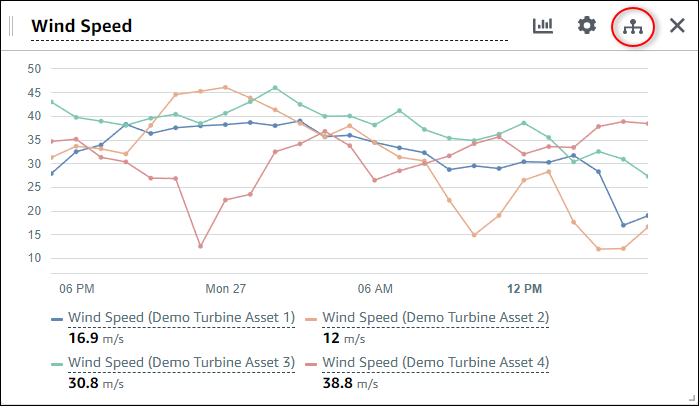
-
Pilih ikon X pada properti aset atau alarm untuk menghapusnya dari visualisasi.
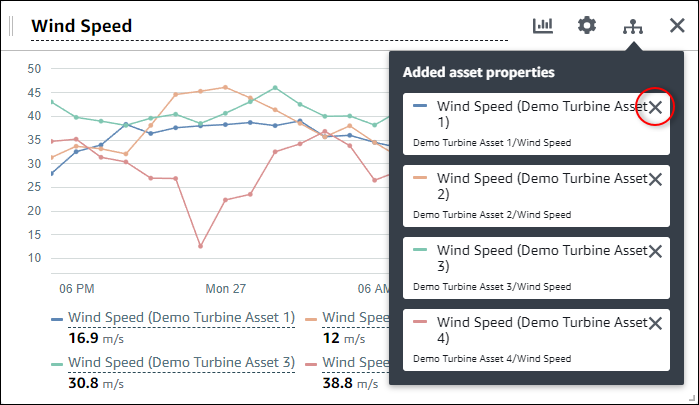
-
Setelah Anda selesai mengedit dasbor, pilih Simpan dasbor untuk menyimpan perubahan Anda. Editor dasbor ditutup. Jika Anda mencoba menutup dasbor yang memiliki perubahan yang belum disimpan, Anda diminta untuk menyimpannya.
Hapus visualisasi
Sebagai pemilik proyek, jika Anda memutuskan bahwa visualisasi tidak diperlukan, Anda dapat dengan mudah menghapusnya dari dasbor.
Untuk menghapus visualisasi
-
Pilih ikon X untuk visualisasi yang akan dihapus.
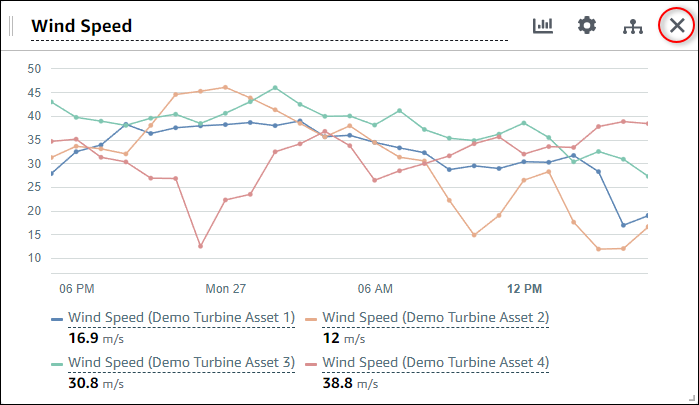
-
Setelah Anda selesai mengedit dasbor, pilih Simpan dasbor untuk menyimpan perubahan Anda. Editor dasbor ditutup. Jika Anda mencoba menutup dasbor yang memiliki perubahan yang belum disimpan, Anda diminta untuk menyimpannya.